
这次给大家带来vue-cli创建项目步骤详解,vue-cli创建项目的注意事项有哪些,下面就是实战案例,一起来看一下。
使用npm 与vue-cli 构建vue 项目
第一步:安装运行环境(node与npm)
nodeJ官网:http://nodejs.cn/下载安装包( 安装)
安装完成后,需要检测是否安装成功
使用命令行cmd 打开dos 黑窗口,运行 node -v 和 npm –v,出现版号说明安装成功
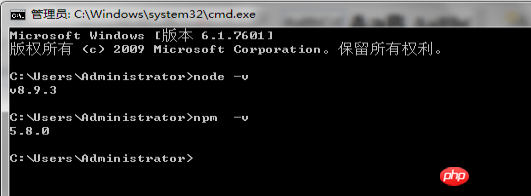
注(npm 是node自带的,在安装node时已经安装了)
如何升级npm 的版本呢?很简单
执行命令:npm i –g to update (全局安装:建议) 或者npm install –g npm
第二步:安装脚架手 vue-clic
安装vue-cli 有两种安装途径(npm 与 cnpm),二选一
(1) 使用npm 安装vue-cli,全局安装 (该方式安装比较慢,国外镜像)
运行:npm install g vue –cli
(2) 使用cnpm ( 国内淘宝镜像)安装vue-cli
(2.1) 首先要注册cnpm
运行:npm install -g cnpm --registry=<a href="http://www.php.cn/wiki/373.html" target="_blank">https://</a>registry.npm.taobao.org
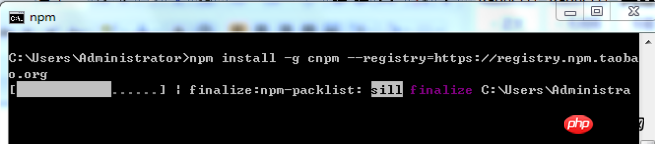
(2.2) 检测 cnpm 是否安装成功,出现版本说明安装成功
运行:cnpm -v

(2.3)使用cnpm 安装脚架手vue-cli
运行:cnpm install –g vue-cli
使用 vue –V(注意:大写V)查看是否安装成功
运行:vue –V
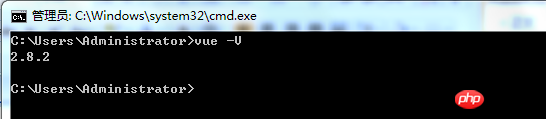
第三步 :正式开始创建项目
1.使用 命令:cd目录路径 ,进入到你指定的创建项目的路径下
如:
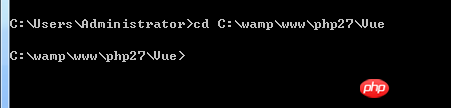
2. 使用 vue init webpack 初始化项目
运行:vue init webpack myfilst-vueproject(自定义文件目录名称)
一般默认,直接回车就可以了
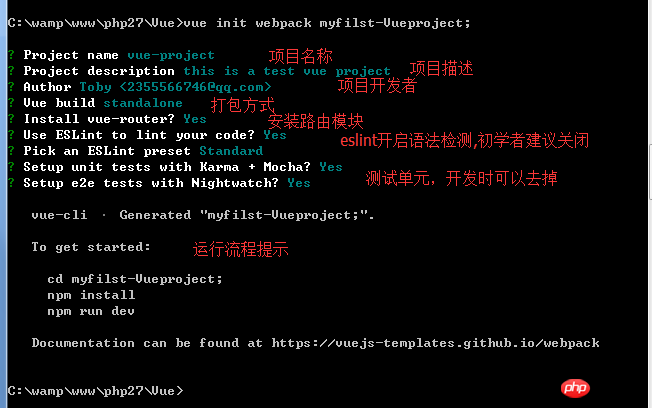
在目前为止,已创建好一个vue 的项目,目录结构如:(结构详解看官网)

3.按照提示运行流程,在当前项目的目录下安装模块
运行: cd 项目名称
运行: npm install
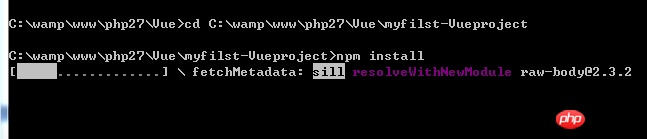
正在安装模块依赖。。。。
模块安装完成,项目根目录下多一个文件夹
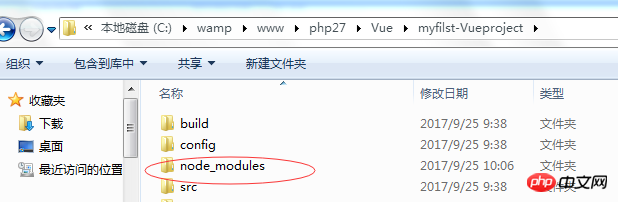
第四步:启动/运行项目
运行:npm run dev
成功运行,默认效果如:
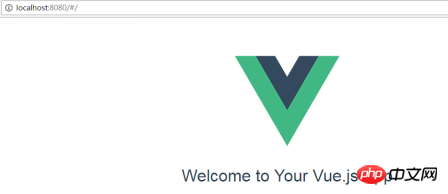
如果没有显示正常的页面,看是否端口是否被占用,默认运行端口为8080,
项目根目录下 ->config->index.js
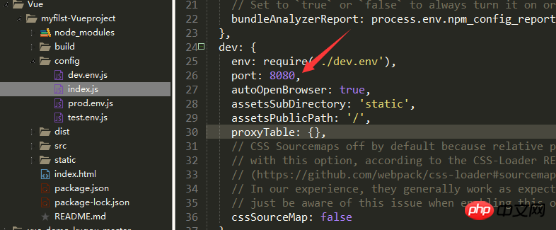
修改该端口值,重新运行:npm run dev
每次修改配置文件都要重新运行
第五步:打包上线
运行:npm run build
打包完成后,会在根目录下生成一个dis 的文件夹,可以在本地打开浏览,项目上线时,只需将dis 文件夹放在服务器即可
相信看了本文案例你已经掌握了方法,更多精彩请关注php中文网其它相关文章!
推荐阅读:
Atas ialah kandungan terperinci vue-cli创建项目步骤详解. Untuk maklumat lanjut, sila ikut artikel berkaitan lain di laman web China PHP!
 Perbezaan antara MATE60 dan MATE60PRO
Perbezaan antara MATE60 dan MATE60PRO
 Bagaimana pula dengan Ouyi Exchange?
Bagaimana pula dengan Ouyi Exchange?
 Apakah yang perlu saya lakukan jika video web tidak boleh dibuka?
Apakah yang perlu saya lakukan jika video web tidak boleh dibuka?
 Ringkasan pengetahuan asas java
Ringkasan pengetahuan asas java
 laluan tambah pengenalan arahan
laluan tambah pengenalan arahan
 Buka folder rumah pada mac
Buka folder rumah pada mac
 gt540
gt540
 Penggunaan asas pernyataan sisipan
Penggunaan asas pernyataan sisipan
 Bagaimana untuk mendapatkan Douyin Xiaohuoren
Bagaimana untuk mendapatkan Douyin Xiaohuoren




